Het 'Mijn Mercateo'-account
Iedereen die weleens bij Mercateo heeft besteld, beschikt over een 'Mijn Mercateo’-account. Hier kunt u zien welke gegevens wij van u in ons systeem hebben opgeslagen. Uw 'Mijn Mercateo'-account bestaat uit de volgende onderdelen:
Inkooplijsten - Hier kunt u inkooplijsten aanmaken, wijzigen en verwijderen. Inkooplijsten zijn handig voor artikelen die u regelmatig koopt. Zo hoeft u bij een volgend bezoek aan Mercateo de artikelen niet opnieuw te zoeken, maar kunt u ze eenvoudig vanuit uw inkooplijst bestellen. Indien uw bedrijf gebruik maakt van de Multi-User functionaliteit, dan kunnen inkooplijsten ook voor andere gebruikers in de inkoophiërarchie vrijgegeven worden.
Inkooplijsten - Hier kunt u inkooplijsten aanmaken, wijzigen en verwijderen. Inkooplijsten zijn handig voor artikelen die u regelmatig koopt. Zo hoeft u bij een volgend bezoek aan Mercateo de artikelen niet opnieuw te zoeken, maar kunt u ze eenvoudig vanuit uw inkooplijst bestellen. Maakt uw bedrijf gebruik van een inkoophiërarchie en bent u de hoofdbeheerder van het bedrijfsaccount, dan kunt u uw inkooplijsten ook voor alle andere gebruikers in deze inkoophiërarchie vrijgegeven.
Bestelarchief - Hier vindt u een overzicht van al uw bestellingen en PDF facturen terug. U kun elke bestelling in detail bekijken, de goederenontvangst boeken, herhaalbestellingen plaatsen, retour/reclamatie aanvragen indienen én uw bestelarchief als Excel-bestand exporteren en analyseren naar productgroepen, kostenplaatsen en inkopers.
Kostenplaatsen/-soorten - Hier voegt u kostenplaatsen en -soorten toe en kunt u deze toewijzen aan andere gebruikers. Op de preview-pagina van de bestelling kunnen deze kostenplaatsen en -soorten aan artikelen toegewezen worden. Hiermee specificeert u uw facturen van Mercateo, waardoor deze direct goed geboekt kunnen worden in de financiële administratie.
Instellingen - Hier specificeert u de algemene rechten voor andere gebruiker in de inkoophiërarchie, zoals het wel of niet verplicht stellen van het toevoegen van kostenplaatsen, kostensoorten en inkoopordernummers.
Adressen - Hier ziet u een overzicht van uw bedrijfsgegevens, bestaande uit factuur- en afleveradressen. U kunt nieuwe adressen toevoegen en bestaande adressen wijzigen, indien u hiertoe gemachtigd bent door de beheerder van het bedrijfsaccount.
Mijn profiel - Uw profiel bestaat uit uw naam, gebruikersnaam, e-mailadres en telefoonnummer. U kunt hier uw profiel aanpassen, uw wachtwoord wijzigen en selecteren wie uw plaatsvervanger wordt voor het ontvangen en beantwoorden van bestelaanvragen in het geval van afwezigheid.
Gebruikers / Hiërarchie - Hier ziet u de gebruikers die onder u in de inkoophiërarchie geplaatst zijn. Een inkoophiërarchie is eenvoudig te implementeren voor alle afdelingen in uw organisatie. Medewerkers kunnen zo efficiënt zelf bij Mercateo inkopen en alle bestellingen worden onder één klantnummer gebundeld. Bestellingen worden volgens uw goedkeuringsinstellingen automatisch vrijgegeven of ter goedkeuring aan de juiste persoon per e-mail gestuurd, welke deze met één klik kan goedkeuren, afkeuren of wijzigen.
Bestelaanvragen - Hier ziet u bestelaanvragen die door u goedgekeurd moeten worden of die op goedkeuring door een andere gebruiker lager in de inkoophiërarchie wachten.
Account aanmaken - Bij Mercateo kunnen alleen zakelijke klanten met een ondernemingsnummer zich registreren. Voor het aanmaken van een account ga op mercateo.nl rechtsboven naar 'Mijn Mercateo’ en klik op 'Nu registreren’. U wordt automatisch doorgestuurd naar de registratiepagina. Vul alle verplichte velden waarheidsgetrouw in en klik nogmaals op ‘Nu registreren’. Binnen enkele minuten ontvangt u een bevestigingsmail met uw klantnummer en gebruikersnaam.
Account verwijderen - Voor het verwijderen van uw 'Mijn Mercateo'-account neem contact op met onze klantenservice. Houd er rekening mee dat uw gegevens, zoals inkooplijsten en bestelarchief, verloren gaan en na uitschrijving niet kunnen worden hersteld. Wij vinden het fijn als u ook uw reden van uitschrijving vermeldt, zodat wij onze diensten kunnen verbeteren.
Log in op 'Mijn Mercateo’ en ga naar de tab 'Mijn profiel’ om uw persoonlijke gegevens in te zien.
Profiel bewerken - Klik op 'Profiel bewerken' om uw aanspreektitel, naam, e-mailadres en telefoonnummer te wijzigen. Na het doorvoeren van de wijzigingen klik op 'Opslaan’.
Wachtwoord wijzigen - Klik op 'Wachtwoord wijzigen' om uw wachtwoord veranderen. Voer op de volgende pagina uw oud en nieuw wachtwoord in en klik op 'Opslaan’.
Plaatsvervanging activeren / beëindigen - Bij ziekte of bij een langere afwezigheid kunt u definiëren wie uw plaatsvervanger wordt voor het beantwoorden van bestelaanvragen. Klik hiervoor op 'Plaatsvervanger selecteren' en selecteer op de volgende pagina de gewenste gebruiker. De plaatsvervanger wordt automatisch op de hoogte gesteld over nieuwe taken. Alle gebruikers binnen uw account kunnen als plaatsvervanger aangewezen worden.
U kunt een plaatsvervanger verwijderen door op 'Plaatsvervanging beëindigen' te klikken. De gebruiker wordt hier niet automatisch over geïnformeerd.
Inloggen - Ga op mercateo.nl rechtsboven naar 'Mijn Mercateo’ en klik op ‘Inloggen’. U wordt automatisch doorgestuurd naar de inlogpagina. Voer uw gebruikersnaam en wachtwoord in en klik nogmaals op ‘Inloggen’. Vervolgens heeft u toegang tot uw persoonlijke Mercateo-account.
Inloggen mislukt? - Controleer of uw gebruikersnaam en wachtwoord juist zijn ingevoerd. Kunt u nog steeds niet inloggen of bent u uw inloggegevens vergeten? Klik dan op 'Inloggegevens vergeten’. Op de volgende pagina kunt u uw e-mailadres invoeren. Klik op 'Versturen’ en u ontvangt een e-mail met uw gebruikersnaam en een link waarmee u uw wachtwoord opnieuw kunt instellen.
Uitloggen - Ga op mercateo.nl rechtsboven naar ‘Mijn Mercateo’ en klik op ‘Uitloggen’. U kunt niet uitloggen? Probeer dan eens uw cookies te verwijderen bij Internetopties. Lukt dit niet, neem dan contact op met onze klantenservice.
Log in op 'Mijn Mercateo’ en ga naar de tab 'Mijn profiel' om uw persoonlijke gegevens in te zien. Klik op 'Wachtwoord wijzigen' en voer op de volgende pagina uw oude en nieuwe wachtwoord in. Klik hierna op 'Opslaan’. Uw wachtwoord is nu gewijzigd.
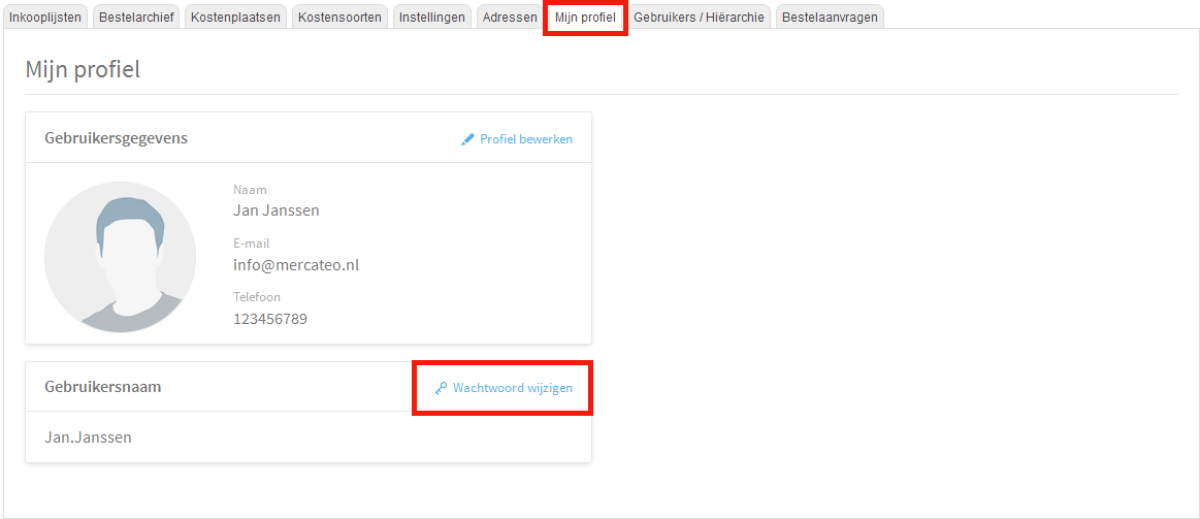
Instellingen en gebruikers beheren
Adressen aanmaken / wijzigen - Bent u de beheerder van het account of bent u gemachtigd, dan kunt u adressen aanmaken en bewerken. Log in op 'Mijn Mercateo’, ga naar de tab 'Adressen' en klik hier op 'Adres toevoegen' om een nieuw adres aan te maken. Klik bij een bestaand adres op de drie blauwe puntjes om het adres te bewerken. Is uw factuuradres afwijkend van uw afleveradres? Voer dan twee verschillende adressen in en specificeer deze bij 'Adrestype' als factuur- of afleveradres. Controleer uw adresgegevens zorgvuldig en klik na het doorvoeren van wijzigingen op 'Opslaan’.
Afwijkend e-mailadres voor facturen - Heeft u een centraal e-mailadres voor de ontvangst van facturen (bijv. uw boekhouding), voer dan dit e-mailadres onder 'Afwijkend e-mailadres voor facturen' in. Laat u dit veld leeg, dan ontvangen gebruikers de facturen en betalingsherinneringen voor hun bestellingen zelf. U kunt per adres een ander e-mailadres voor facturen opgeven.
Contactpersoon opgeven - Bij elk adres kunt u optioneel een contactpersoon opgeven. Is geen contactpersoon opgegeven, dan worden de betreffende gebruikers automatisch als contact voor hun bestellingen gebruikt.
Adressen toewijzen aan gebruikers - Ga naar de tab 'Adressen' en klik achter het betreffende adres op de drie blauwe puntjes. Selecteer nu 'Toewijzen' en leg vast welke gebruikers dit adres mogen gebruiken.
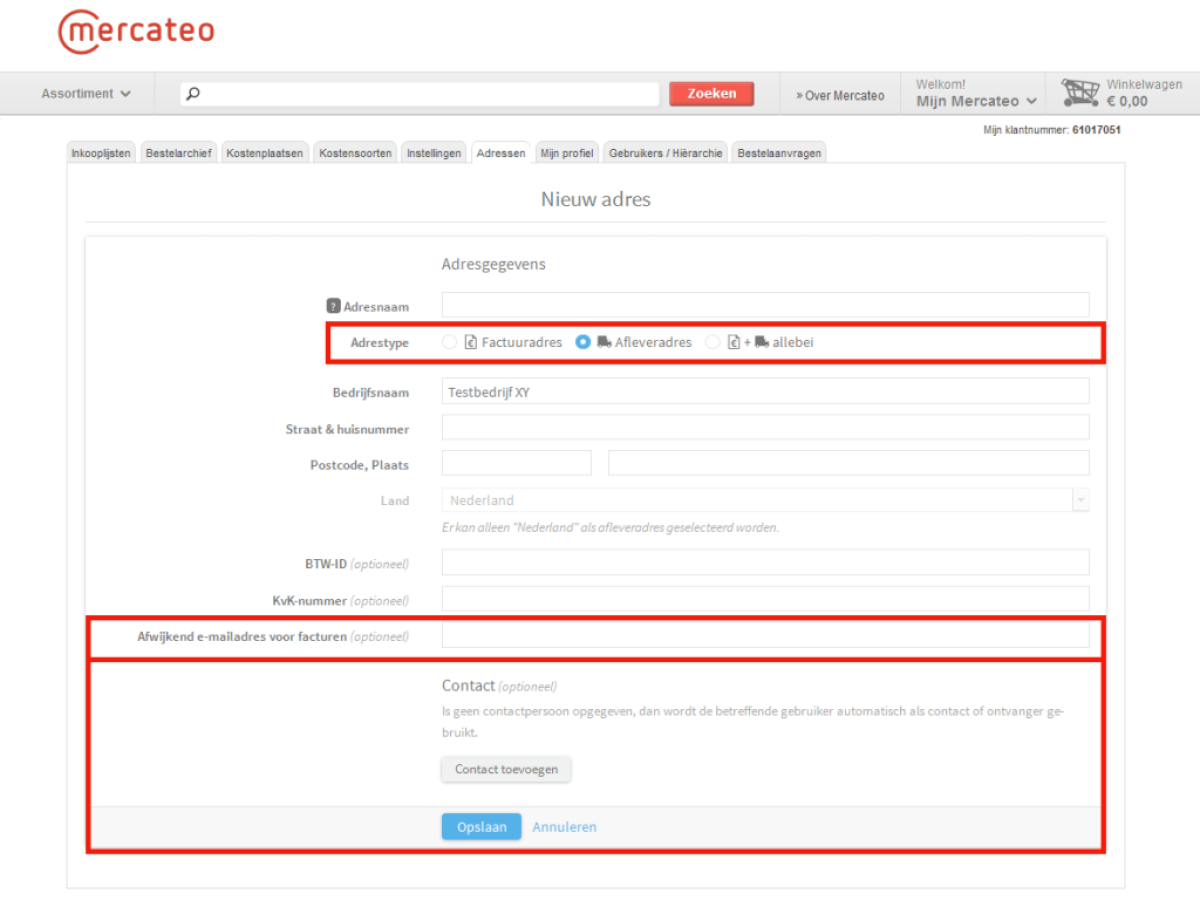
Kostenplaats/-soort toevoegen - Log in op 'Mijn Mercateo’ en ga naar de tabs 'Kostenplaatsen’ en/of 'Kostensoorten’ om deze toe te voegen, te verwijderen of aan gebruikers toe te wijzen. Wilt u een grote hoeveelheid kostenplaatsen/-soorten toevoegen, dan kunt u ze ook via een tekstbestand (*.txt) of een Excel-bestand (*.xls) oploaden. Voer in het bestand één kostenplaats per regel in en gebruik maximaal 50 tekens per regel.
Kostenplaats/-soort toewijzen aan gebruikers - Klik bij de betreffende kostenplaats/-soort op de drie blauwe puntjes en kies 'toewijzen'. Selecteer nu welke gebruikers deze kostenplaats/-soort mogen gebruiken.
Kostenplaatsen/-soorten verplicht stellen - Log in op 'Mijn Mercateo’ en ga naar de tab 'Instellingen’. Plaats een vinkje bij 'Kostenplaatsen zijn verplicht' en/of 'Kostensoorten zijn verplicht' en klik op 'Opslaan'.
Inkoopordernummers verplicht stellen - Om inkoopordernummers voor alle bestellingen en gebruikers verplicht te stellen, log in op 'Mijn Mercateo’ en ga naar de tab 'Instellingen’. Plaats een vinkje bij 'Inkoopordernummers zijn verplicht' en klik op 'Opslaan'.
Inkoopordernummers toevoegen aan uw bestelling - Op de preview-pagina van uw bestelling kunt u een intern inkoopordernummer toevoegen als referentie. Voer hiervoor bij 'Optionele gegevens' uw inkoopordernummer toe en klik op 'Bestelling verzenden'. Het ingevoerde nummer vindt u terug in alle gerelateerde communicatie, op de factuur en in uw bestelarchief.
Log in op 'Mijn Mercateo’ en ga naar de tab 'Inkooplijsten'. Hier kunt u inkooplijsten aanmaken, wijzigen en verwijderen, én artikelen uit uw inkooplijsten direct aan de winkelwagen toevoegen. Bent u de hoofdbeheerder van het bedrijfsaccount, dan kunt u uw inkooplijsten ook voor alle andere gebruikers in de inkoophiërarchie vrijgegeven.

Log in op 'Mijn Mercateo’ en ga naar de tab 'Gebruikers / Hiërarchie'. Hier ziet u welke gebruikers onder u in de inkoophiërarchie staan.
Gebruikers toevoegen / Inkoophiërarchie aanmaken - Klik op 'Nieuwe gebruiker’. Voer op de volgende pagina de gegevens in en klik op 'Opslaan'. De gebruiker ontvangt per e-mail alle toegangsgegevens en wordt in de inkoophiërarchie direct onder u geplaatst. Versleep de gebruiker nu via drag-&-drop naar de gewenste positie of klik op de gebruikersnaam en selecteer een nieuwe goedkeurder.
Gebruikers verwijderen - Klik achter de gebruikersnaam op de drie blauwe puntjes en selecteer 'Verwijderen'. Bevestigt u deze keuze, dan heeft de gebruiker geen toegang meer tot uw bedrijfsaccount. Gebruikers die onder deze verwijderde gebruiker in de inkoophiërarchie geplaatst waren, worden automatisch aan de eerstvolgende hoger-gepositioneerde gebruiker toegewezen.
Gebruikers verplaatsen - Klik rechtsboven op 'Hiërarchie' en versleep gebruikers via drag-&-drop naar de gewenste positie of klik op de gebruikersnaam en selecteer een nieuwe goedkeurder.
Adressen toewijzen - Klik achter de gebruikersnaam op de drie blauwe puntjes en selecteer 'Instellingen' en 'Adressen'. Hier selecteert u de factuur- en afleveradressen die de gebruiker mag gebruiken. Wilt u adressen aan meerdere gebruikers toewijzen, ga dan naar de hoofd-tab 'Adressen' en klik achter het adres op de drie blauwe puntjes. Selecteer 'Toewijzen' en voeg de gebruikers toe.
Kostenplaatsen/-soorten toewijzen - Klik achter de gebruikersnaam op de drie blauwe puntjes en selecteer 'Instellingen' en 'Kostenplaatsen/-soorten'. Hier selecteert u de Kostenplaatsen- en soorten die de gebruiker mag gebruiken. Wilt u Kostenplaatsen- en soorten aan meerdere gebruikers toewijzen, ga dan naar de hoofd-tabs 'Kostenplaatsen’ en 'Kostensoorten’ en klik op de drie blauwe puntjes. Selecteer 'Toewijzen' en voeg de gebruikers toe.
Budget en goedkeuringsvoorwaarden toewijzen - Klik achter de gebruikersnaam op de drie blauwe puntjes en selecteer 'Instellingen' en 'Goedkeuringsinstellingen'. Hier definieert u of bestellingen altijd handmatig of automatisch volgens een bepaald budget per artikel, bestelling, maand, kwartaal en/of jaar goedgekeurd worden. Bij handmatige goedkeuring of bij overschrijding van budget, ontvangt de eerstvolgende hoger-gepositioneerde gebruiker de bestelaanvraag per e-mail om deze goed of af te keuren.
Aanmaken van adressen, kostenplaatsen/-soorten en gebruikers toestaan - Klik achter de gebruikersnaam op de drie blauwe puntjes en selecteer 'Instellingen' en 'Rechten'. Plaats een vinkje bij de rechten die de gebruiker mag hebben en klik op 'Opslaan'.
Goederenontvangst voor alle bestellingen boeken (bij een centrale ontvangst locatie) - Klik achter de gebruikersnaam op de drie blauwe puntjes en selecteer 'Instellingen' en 'Rechten'. Plaats een vinkje bij 'centrale goederenontvangst voor alle bestellingen boeken' en klik op 'Opslaan'. De gebruiker ziet nu in zijn bestelarchief alle bestellingen van alle gebruikers binnen uw bedrijfsaccount. Hij kan voor deze de goederenontvangst bevestigen en zo automatisch uw boekhouding en de bestellers informeren.
Views toewijzen - Klik achter de gebruikersnaam op de drie blauwe puntjes en selecteer 'Instellingen' en 'Views'. Hier selecteert u de View en de gekoppelde assortimentsinstellingen waarvoor de gebruiker geautoriseerd is.
Bestellingen beheren
Bestelaanvragen goedkeuren / afkeuren - Log in op 'Mijn Mercateo’ en ga naar de tab 'Bestelaanvragen' om deze goed of af te keuren. Voordat u een bestelaanvraag goedkeurt kunt u klikken op 'Bewerken' om het afleveradres, het inkoopordernummer, de kostenplaats/-soort te wijzigen. Keurt u een bestelaanvraag af, dan kunt u in het opmerkingenveld de reden vermelden. De aanvrager ontvangt automatisch een bericht over de goedkeuring, eventuele wijzigingen of de afkeuring. Is een bestelling afgekeurd, kan de aanvrager in de afkeurings-mail op 'Bestelaanvraag wijzigen' klikken en de bestelaanvraag corrigeren om deze opnieuw het goedkeuringsproces in te laten gaan.
Bestelaanvragen goedkeuren / afkeuren bij afwezigheid - Bij afwezigheid (ziekte, verlof) kunt u een plaatsvervanger definiëren voor het beantwoorden van bestelaanvragen. Log hiervoor in op 'Mijn Mercateo’, ga naar 'Mijn profiel’ en klik op 'Plaatsvervanger selecteren'. Selecteer een gebruiker en deze ontvangt nu automatisch alle bestelaanvragen die voor u bestemd waren.
Bestelaanvragen lager in de inkoophiërarchie - Bestelaanvragen die lager in uw gedeelte van de inkoophiërarchie op goedkeuring door een andere gebruiker wachten, kunt u ook zien, bewerken, goed- en afkeuren. Dit is handig in het geval van onverwachte afwezigheid van de originele goedkeurder. Beweeg met de cursor over de ‘i’, om de goedkeurder te zien. Deze ontvangt per e-mail updates over uw acties voor zijn bestelaanvragen.
Hiërarchie voor het goedkeuren van bestelaanvragen - Per gebruiker kan toegewezen worden of bestellingen altijd handmatig of automatisch volgens een bepaald budget goedgekeurd worden. Heeft u meerdere gebruikers onder zich in de hiërarchie staan, dan bent u voor hun bestellingen de budgethouder. Gaan deze bestellingen boven uw budget, dan worden deze automatisch aan de eerstvolgende hoger-gepositioneerde gebruiker voorgelegd, die wederom een maximale budgetverantwoordelijkheid heeft. Het kan daarom wel voorkomen dat één bestelaanvraag door meerdere goedkeurders afgehandeld moet worden.
Log in op 'Mijn Mercateo’ en ga naar 'Bestelarchief’. Hier vindt u een overzicht van al uw bestellingen en indien u gemachtigd bent alle bestellingen van alle gebruikers binnen uw bedrijfsaccount. U kunt voor deze de goederenontvangst bevestigen en zo automatisch uw boekhouding en (bij een centrale ontvangstlocatie) de besteller informeren. Klik hiervoor per bestelling op de groene button in de kolom 'Actie'. Markeer de betreffende posten en klik op 'Goederenontvangst bevestigen'. Uw boekhouding ontvangt nu via het afwijkende e-mailadres voor facturen automatisch een goederenontvangstmelding.
U machtigt gebruikers om de goederenontvangst voor alle bestellingen te boeken door achter de gebruikersnaam op de drie blauwe puntjes te klikken. Selecteer dan 'Instellingen' en 'Rechten' en plaats een vinkje bij 'centrale goederenontvangst voor alle bestellingen boeken' voordat u klikt op 'Opslaan'.
Let op - Uw boekhouding wordt alleen geïnformeerd indien u per factuuradres een afwijkend e-mailadres voor facturen heeft opgegeven.
Bestellingen analyseren kan alleen indien u Multi-User gebruikt. Log in op 'Mijn Mercateo’ en ga naar de tab 'Bestelarchief’. U ziet nu een overzicht van alle bestellingen die u zelf geplaatst heeft of die door gebruikers onder u in de hiërarchie zijn geplaatst. U kunt het Bestelarchief als XLS of als CSV–bestand exporteren om alle bestellingen van uw organisatie te evalueren op basis van productgroepen, kostenplaatsen en inkopers/gebruikers. Klik hiervoor op ‘Bestelarchief exporteren’. Kies een tijdsperiode (max. 1 jaar) en klik op 'Exporteren’. Vervolgens opent zich het Excel bestand met uw bestelhistorie.
Veelgestelde vragen
Alléén de gebruikers zelf kunnen de persoonlijke informatie zien die zij op hun profiel invoeren. De gegevens die u aan Mercateo verstrekt, worden vertrouwelijk behandeld en niet aan derden ter beschikking gesteld.
Op de inlogpagina van het Mijn Mercateo-account kunt u op 'Inloggegevens vergeten’ klikken. Op de volgende pagina kunt u uw e-mailadres invoeren. Klik op 'Versturen’ en u ontvangt een e-mail met uw gebruikersnaam en een link waarmee u uw wachtwoord opnieuw kunt instellen.
Sommige onderdelen zijn alléén zichtbaar voor de beheerder van het account. Hij/zij kan enkele onderdelen handmatig zichtbaar maken voor de rest van de gebruikers.